
Beim Schutz des Inhalts von Präsentationen ist das Festlegen eines „Öffnen-Passworts“ für PPT-Dateien eine einfache und effektive Methode. Werfen wir heute einen Blick darauf, wie man das „Öffnen-Passwort“ für PPT-Dateien einrichtet und verwaltet!
1. Legen Sie das „Öffnen-Passwort“ für PPT fest. Öffnen Sie zunächst die PPT-Datei, die verschlüsselt werden muss, klicken Sie auf die Registerkarte „Datei“ in der oberen linken Ecke, wählen Sie auf der Seite „Informationen“ die Option „Präsentation schützen“ und Klicken Sie dann auf „Mit Passwort verschlüsseln“. Klicken Sie abschließend auf „OK“ und speichern Sie die Datei. PPT Das „Öffnen-Passwort“ wurde erfolgreich festgelegt.
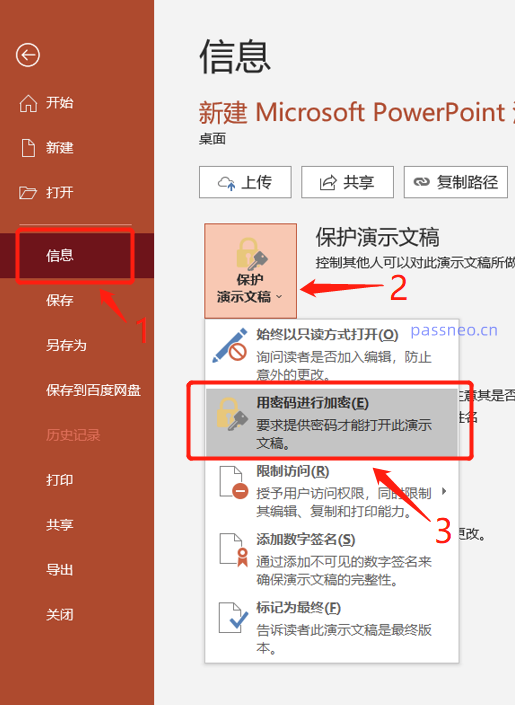
Ändern Sie das Passwort zum Öffnen von PPT. Öffnen Sie zunächst die mit einem Passwort versehene PPT-Datei und geben Sie das aktuelle Passwort ein, um die Datei zu entsperren. 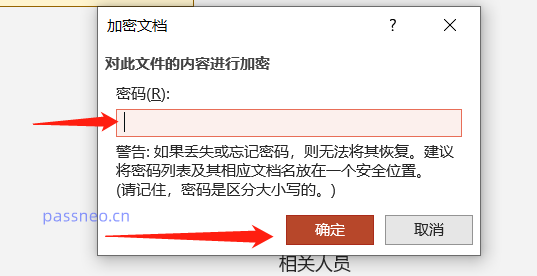
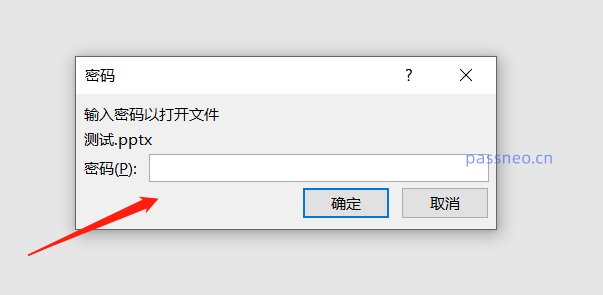 Geben Sie das neue Passwort ein und klicken Sie auf „OK“.
Geben Sie das neue Passwort ein und klicken Sie auf „OK“.
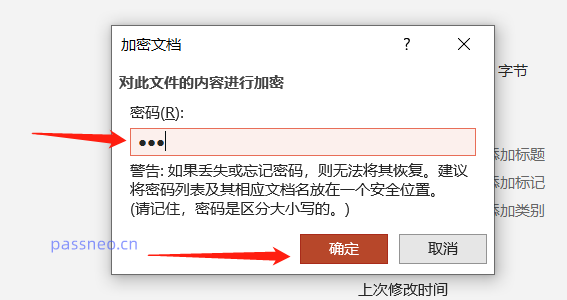 Folgen Sie den vorherigen Schritten, um das „Öffnen-Passwort“ von PPT zu ändern, geben Sie das Passwort ein, um das PPT zu öffnen, und klicken Sie auf „Datei“ -> -> „Dokument der Präsentation schützen“ –> „Mit Passwort verschlüsseln“;
Folgen Sie den vorherigen Schritten, um das „Öffnen-Passwort“ von PPT zu ändern, geben Sie das Passwort ein, um das PPT zu öffnen, und klicken Sie auf „Datei“ -> -> „Dokument der Präsentation schützen“ –> „Mit Passwort verschlüsseln“;
Was soll ich tun, wenn ich das Passwort zum Öffnen von PPT vergessen habe? Es ist frustrierend, wenn Sie ein Passwort für Ihre PPT-Einstellungen öffnen und es dann vergessen. Ohne Passwort haben Sie keinen Zugriff auf wichtige Präsentationen. Aber keine Sorge, es gibt Möglichkeiten, Ihr Passwort wiederherzustellen. Der PHP-Editor Xigua stellt Ihnen hier eine detaillierte Anleitung zur Lösung dieses Problems zur Verfügung. 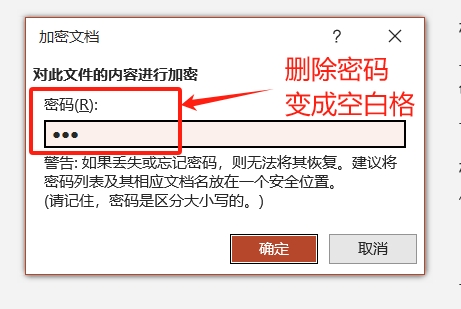
Das obige ist der detaillierte Inhalt vonPPT verschlüsseln: Wie lege ich ein „offenes Passwort' fest und verwalte es?. Für weitere Informationen folgen Sie bitte anderen verwandten Artikeln auf der PHP chinesischen Website!
 window.prompt
window.prompt
 Was tun, wenn die Win8wifi-Verbindung nicht verfügbar ist?
Was tun, wenn die Win8wifi-Verbindung nicht verfügbar ist?
 So stellen Sie eine MySQL-Datenbank wieder her
So stellen Sie eine MySQL-Datenbank wieder her
 So beheben Sie das Problem „Zugriff verweigert'.
So beheben Sie das Problem „Zugriff verweigert'.
 So extrahieren Sie Audio aus Video in Java
So extrahieren Sie Audio aus Video in Java
 Lösung für den schwarzen Bildschirm beim Start von Ubuntu
Lösung für den schwarzen Bildschirm beim Start von Ubuntu
 Welche Karte ist eine TF-Karte?
Welche Karte ist eine TF-Karte?
 So ändern Sie phpmyadmin auf Chinesisch
So ändern Sie phpmyadmin auf Chinesisch




